小编给大家分享一下C#如何将PDF转为多种图像文件格式,相信大部分人都还不怎么了解,因此分享这篇文章给大家参考一下,希望大家阅读完这篇文章后大有收获,下面让我们一起去了解一下吧!
PDF是一种在我们日常工作学习中最常用到的文档格式之一,但常常也会因为文档的不易编辑的特点,在遇到需要编辑PDF文档内容或者转换文件格式的情况时让人苦恼。通常对于开发者而言,可选择通过使用组件的方式来实现PDF文档的编辑或者格式转换,因此本文将介绍如何通过使用免费版的组件Free Spire.PDF for .NET来转换PDF文档。这里介绍将PDF转换多种不同格式的图像文件格式,如PNG,BMP,EMF,TIFF等,同时,转换文档也分为转换全部文档和转换部分文档为图片两种情况,本文也将作进一步介绍。
提示:在下载安装该组件后,在项目中注意添加引用Spire.PDF.dll文件,如下图:
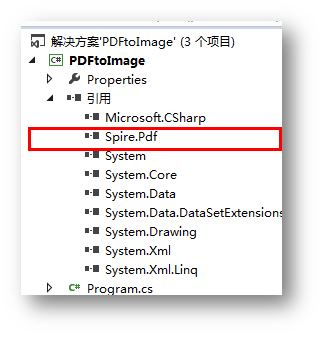
一、转换整个PDF文档为图片
(一)PDF转Png
using Spire.Pdf;
using System.Drawing;
namespace PDFtoImage1
{
class Program
{
static void Main(string[] args)
{
//初始化一个PdfDocument类实例,并加载PDF文档
PdfDocument doc = new PdfDocument();
doc.LoadFromFile(@"C:\Users\Administrator\Desktop\sample.pdf");
//遍历PDF每一页
for (int i = 0; i < doc.Pages.Count; i++)
{
//将PDF页转换成Bitmap图形
System.Drawing.Image bmp = doc.SaveAsImage(i);
//将Bitmap图形保存为Png格式的图片
string fileName = string.Format("Page-{0}.png", i + 1);
bmp.Save(fileName, System.Drawing.Imaging.ImageFormat.Png);
}
}
}
}调试运行程序,生成文档。
运行结果:
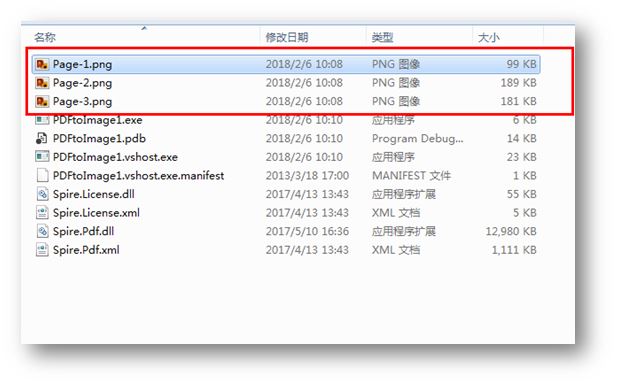
Spire.PDF支持将PDF文档转换为多种图像格式的文件,可根据需要选择相应的文件格式,这里以Png为例。
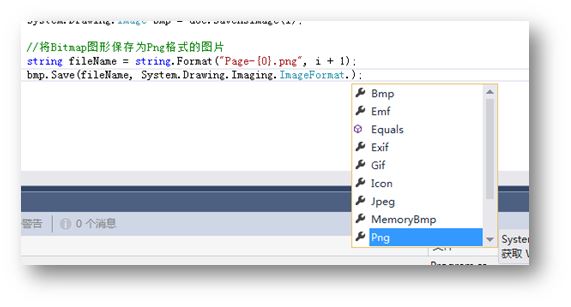
(二) PDF转TIFF
using System;
using System.Drawing;
using System.Drawing.Imaging;
using Spire.Pdf;
namespace SavePdfAsTiff
{
class Program
{
static void Main(string[] args)
{
//创建一个PdfDocument类对象,并加载PDF文档
PdfDocument document = new PdfDocument();
document.LoadFromFile(@"C:\Users\Administrator\Desktop\sample.pdf");
//调用方法SaveAsImage()将PDF文档保存为tiff格式
JoinTiffImages(SaveAsImage(document), "result.tiff", EncoderValue.CompressionLZW);
System.Diagnostics.Process.Start("result.tiff");
}
//自定义方法SaveAsImage()将PDF文档保存图像文件
private static Image[] SaveAsImage(PdfDocument document)
{
Image[] images = new Image[document.Pages.Count];
for (int i = 0; i < document.Pages.Count; i++)
{
images[i] = document.SaveAsImage(i);
}
return images;
}
private static ImageCodecInfo GetEncoderInfo(string mimeType)
{
ImageCodecInfo[] encoders = ImageCodecInfo.GetImageEncoders();
for (int j = 0; j < encoders.Length; j++)
{
if (encoders[j].MimeType == mimeType)
return encoders[j];
}
throw new Exception(mimeType + " mime type not found in ImageCodecInfo");
}
//自定义JoinTiffImages()方法,使用指定编码器和图像编码器参数将图像从pdf页面保存到tiff图像类型,。
public static void JoinTiffImages(Image[] images, string outFile, EncoderValue compressEncoder)
{
Encoder enc = Encoder.SaveFlag;
EncoderParameters ep = new EncoderParameters(2);
ep.Param[0] = new EncoderParameter(enc, (long)EncoderValue.MultiFrame);
ep.Param[1] = new EncoderParameter(Encoder.Compression, (long)compressEncoder);
Image pages = images[0];
int frame = 0;
ImageCodecInfo info = GetEncoderInfo("image/tiff");
foreach (Image img in images)
{
if (frame == 0)
{
pages = img;
pages.Save(outFile, info, ep);
}
else
{
ep.Param[0] = new EncoderParameter(enc, (long)EncoderValue.FrameDimensionPage);
pages.SaveAdd(img, ep);
}
if (frame == images.Length - 1)
{
ep.Param[0] = new EncoderParameter(enc, (long)EncoderValue.Flush);
pages.SaveAdd(ep);
}
frame++;
}
}
}
}运行结果:
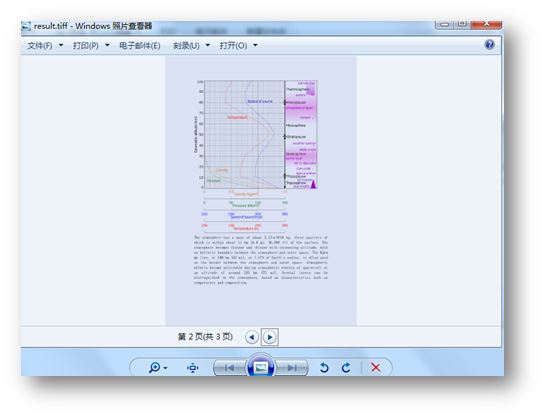
二、 转换PDF指定页为图片( PDF转Png、Bmp、Emf)
using Spire.Pdf;
using System.Drawing;
using System.Drawing.Imaging;
namespace PDFtoImage
{
class Program
{
static void Main(string[] args)
{
//实例化一个PdfDocument类对象,并加载PDF文档
PdfDocument doc = new PdfDocument();
doc.LoadFromFile(@"C:\Users\Administrator\Desktop\sample.pdf");
//调用方法SaveAsImage()将PDF第二页保存为Bmp格式
Image bmp = doc.SaveAsImage(1);
//调用另一个SaveAsImage()方法,并将指定页面保存保存为Emf、Png
Image emf = doc.SaveAsImage(0, Spire.Pdf.Graphics.PdfImageType.Metafile);
Image zoomImg = new Bitmap((int)(emf.Size.Width * 2), (int)(emf.Size.Height * 2));
using (Graphics g = Graphics.FromImage(zoomImg))
{
g.ScaleTransform(2.0f, 2.0f);
g.DrawImage(emf, new Rectangle(new Point(0, 0), emf.Size), new Rectangle(new Point(0, 0), emf.Size), GraphicsUnit.Pixel);
}
//命名保存的文件并打开
bmp.Save("convertToBmp.bmp", ImageFormat.Bmp);
System.Diagnostics.Process.Start("convertToBmp.bmp");
emf.Save("convertToEmf.emf", ImageFormat.Emf);
System.Diagnostics.Process.Start("convertToEmf.emf");
zoomImg.Save("convertToZoom.png", ImageFormat.Png);
System.Diagnostics.Process.Start("convertToZoom.png");
}
}
}运行结果:
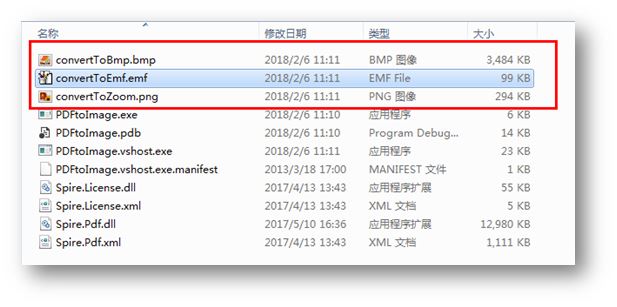
以上是“C#如何将PDF转为多种图像文件格式”这篇文章的所有内容,感谢各位的阅读!相信大家都有了一定的了解,希望分享的内容对大家有所帮助,如果还想学习更多知识,欢迎关注亿速云行业资讯频道!
亿速云「云服务器」,即开即用、新一代英特尔至强铂金CPU、三副本存储NVMe SSD云盘,价格低至29元/月。点击查看>>
免责声明:本站发布的内容(图片、视频和文字)以原创、转载和分享为主,文章观点不代表本网站立场,如果涉及侵权请联系站长邮箱:is@yisu.com进行举报,并提供相关证据,一经查实,将立刻删除涉嫌侵权内容。